AutoCAD2020中的文本输入法
AutoCAD2020是一款优秀的二维和三维设计软件,界面友好美观,为用户带来了更多新的功能和性能提升,如趋势的黑暗主题、柔和的视觉、清晰的视界,让用户可以快速轻松地绘制二维图纸和基本的三维设计。当我们使用这个软件进行三维设计时,我们可能需要在软件设计图中输入文字。但是这个软件很专业,所以很多朋友都不知道怎么输入字符。其实方法很简单,下面我就给大家详细介绍一下在AutoCAD2020中输入字符的具体操作方法。有需要的朋友可以看看。
方法一。首先打开软件,找到软件界面左侧的“开始绘图”按钮,点击该按钮进入CAD2020设计界面。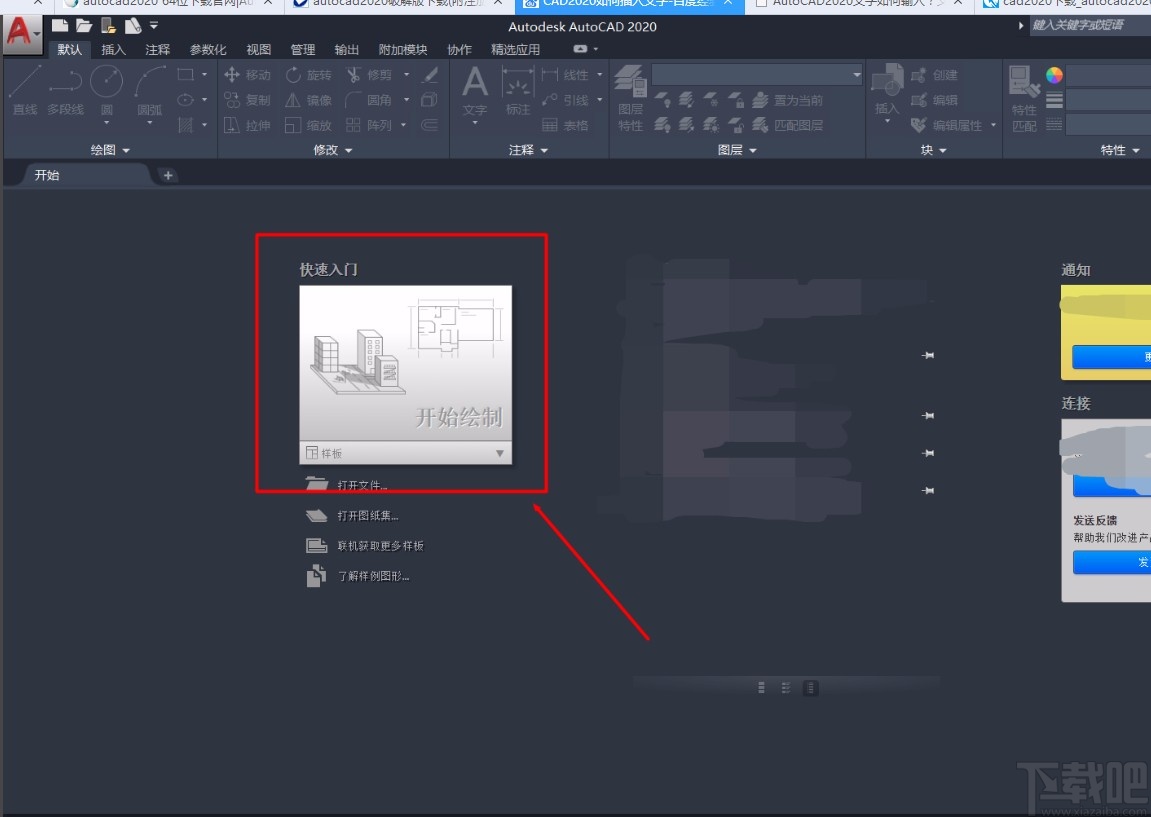
2.在CAD2020设计界面中,我们点击界面左上角的“默认”按钮,然后点击列下方的“文本”按钮。
3.然后,文本按钮下方会出现一个下拉框,我们会根据自己的需要从下拉框中进行选择。
4.然后我们在文档的空白处随机点击一个点,然后向右下角拖动鼠标拉出一个文本框。
5.最后可以在文本框中输入文字内容,使用界面左上角的文字编辑工具对文字进行调整和修改。
以上是边肖编制的AutoCAD2020中输入字符的具体操作方法。方法简单易懂,有需要的朋友可以看看。希望这篇教程对大家有所帮助。
版权声明:AutoCAD2020中的文本输入法是由宝哥软件园云端程序自动收集整理而来。如果本文侵犯了你的权益,请联系本站底部QQ或者邮箱删除。

















